win10密钥怎么查看?在如今,越多的用户选择使用win10系统,但是大家知道吗,在使用win10系统之前需要先使用密钥激活,这样才可以使用全部功能,那怎么专业版win10产品密钥怎么查看呢?下面小编教大家方法。
工具/原料
系统版本:win10专业版
品牌型号:戴尔成就5880
方法一、专业版win10产品密钥查看方法
1、单击“开始”按钮并键入cmd,然后在搜索结果下方选择“以管理员身份运行”以使用完全权限打开命令提示符。
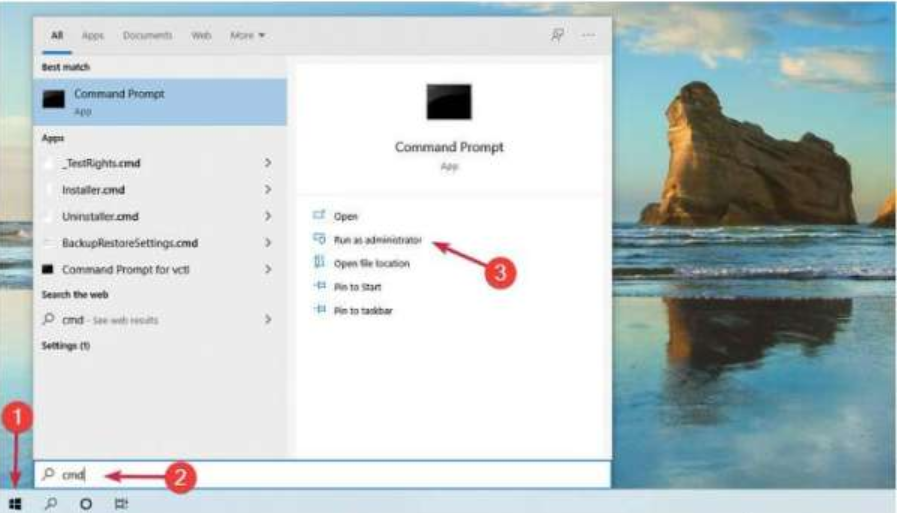
2、现在输入或粘贴以下命令行并按下Enter以运行它:wmic path softwareLicensingService get OA3xOriginalProductKey
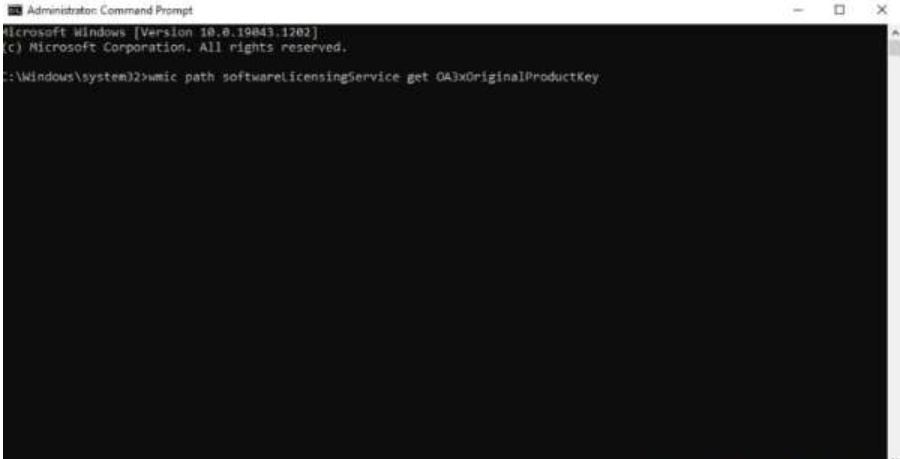
3、如果您没有看到任何结果,则您的 Windows 副本未激活或您没有合法的 Windows 副本。在这种情况下,唯一的解决方案是购买 Windows 10 副本并使用密钥。
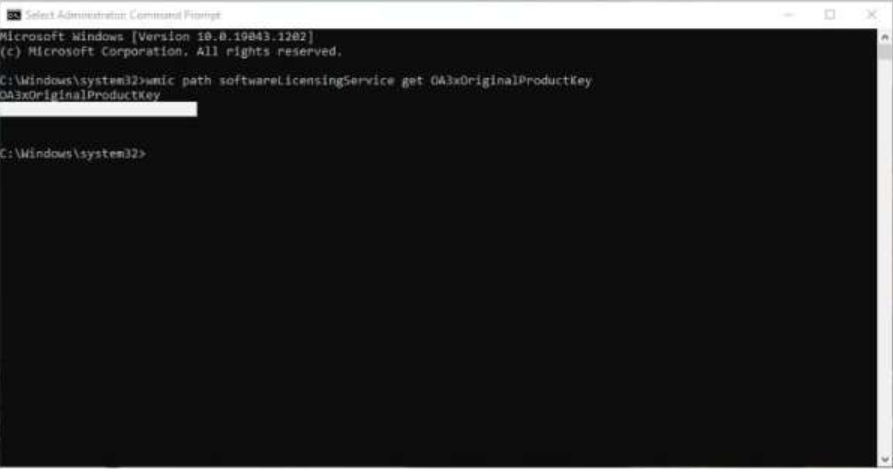
4、如果您确实看到了产品密钥,请将其复制以备后用。
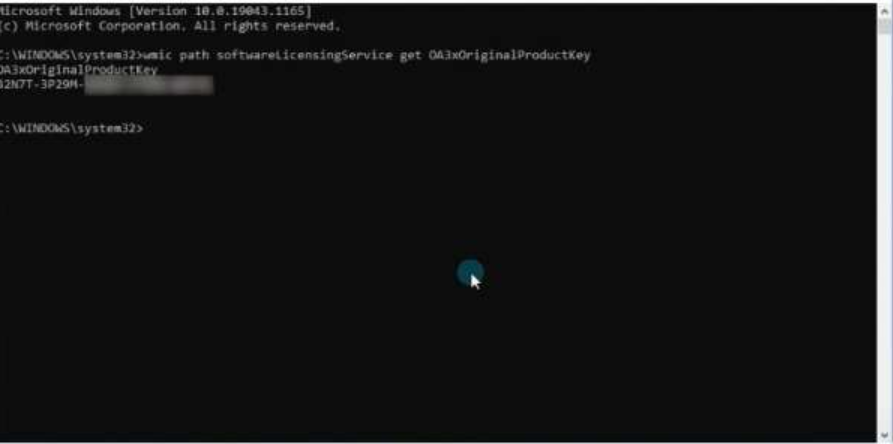
5、而对于查看当前系统密钥而言,我们可以直接通过注册表编辑器的方式就能查看到。直接Win+R打开运行窗口,输入regedit回车即可打开注册表编辑器。然后按照下图的路径(计算机\HKEY_LOCAL_MACHINE\SOFTWARE\Microsoft\Windows NT\CurrentVersion\SoftwareProtectionPlatform)打开即可查看到当前Windows密钥信息。如下图所示。
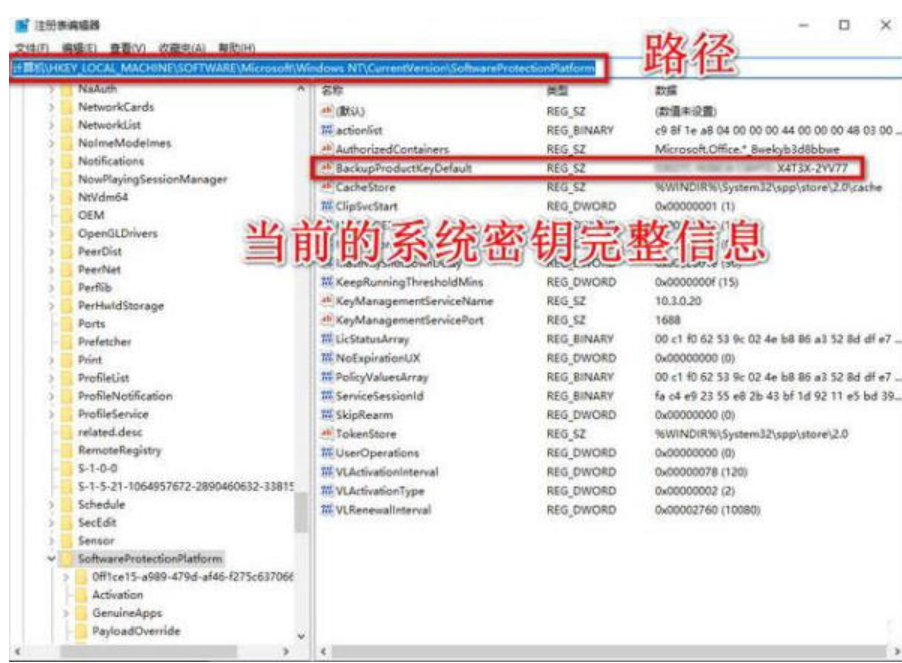
6、当然了,上面所说的通过注册表编辑器查看只是一种方式。我们可以更便捷的通过某些第三方的系统硬件查看工具来查看。譬如通过AIDA64,你可以直接的卡爱左侧的操作系统栏,然后在右侧的授权信息中你就可以看到当前密钥的完整信息了。
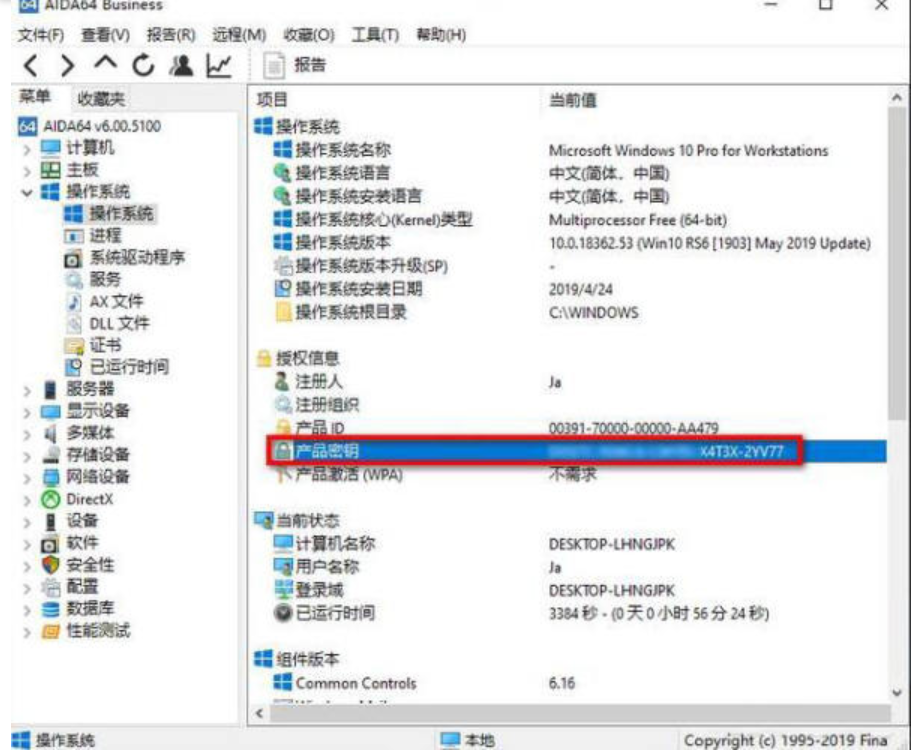
总结
1、单击“开始”按钮并键入cmd,然后在搜索结果下方选择“以管理员身份运行”以使用完全权限打开命令提示符。
2、输入或粘贴命令行并按下Enter运行它:wmic path softwareLicensingService get OA3xOriginalProductKey
3、如果没有看到结果,唯一的解决方案是购买 Windows 10 副本并使用密钥,如果您确实看到了产品密钥,请将其复制以备后用。
4、而对于查看当前系统密钥而言,可以直接通过注册表编辑器的方式查看。
5、也可以更便捷的通过某些第三方的系统硬件查看工具来查看。